Homerow为macOS提供了一系列键盘快捷方式,适用于macOS 12.3及更高版本,使用户能够不借助鼠标进行点击操作:只需按下特定快捷键并输入界面元素的标签(例如按钮名称)即可执行点击。Homerow还支持在任何应用中使用键盘进行滚动,通过按下相应的快捷键并使用上下箭头键进行滚动,同时按住Shift键可以加快滚动速度。如果需要切换到另一个滚动区域,可以按下特定快捷键或输入标记的数字。Homerow还提供了搜索并点击的功能,用户可以按下快捷键后输入想要点击的内容,使用箭头键可以切换焦点到另一个界面元素,或在按住特定快捷键的同时输入元素标签。按下Enter键即可点击当前焦点的元素。对于一些不太明显的界面元素,Homerow提供了Tutor功能,帮助用户通过按下快捷键来揭示焦点元素的可搜索属性,从而简化操作过程。
![图片[1]-Homerow 1.1.0 破解版 – 键盘代替鼠标的效率神器-Mac软件免费下载-Mac良选](https://www.maclx.com/wp-content/uploads/2024/06/Homerow1.webp)
功能
macOS中每个按钮的键盘快捷键
适用于 macOS 12.3 及以上版本
无需鼠标即可点击任何位置
- 按下
⌘ + F2并输入一个UI元素的标签(例如“确定”)来执行点击操作。
在任何应用中滚动
- 按下
⌘ + F2并使用↓和↑开始滚动。 - 按住
⇧可以更快地滚动。 - 通过按下
⇥或标有数字的标签切换到另一个滚动区域。
搜索并点击
- 按下
⌘ + F3并输入你想点击的内容。 - 使用箭头键将焦点移至另一个UI元素。或者,按住
⌘的同时输入一个元素的标签。 - 按下
⌘ + ⏎来点击焦点元素。
The Tutor 🤓
- 对于某些UI元素,其搜索查询内容并不立即明显。按下
⌘ + ⌥来揭示焦点元素的可搜索属性。
© 版权声明
「特别注意」MAC良选收集的资源仅供内部学习研究软件设计思想和原理使用,学习研究后请自觉删除,请勿传播,因未及时删除所造成的任何后果责任自负。如果用于其他用途,请购买正版支持作者,谢谢!若您认为「maclx.com」发布的内容若侵犯到您的权益,请联系站长删除,联系方式:heivian@126.com,我们将第一时间配合处理!
THE END
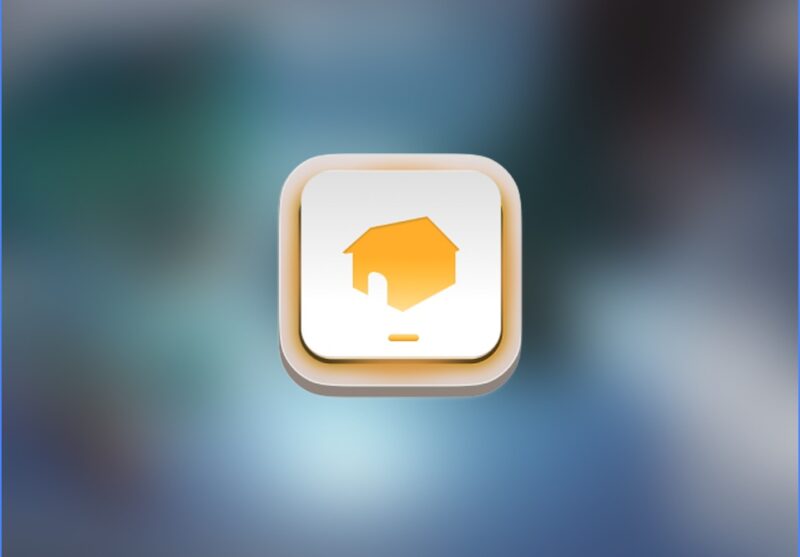

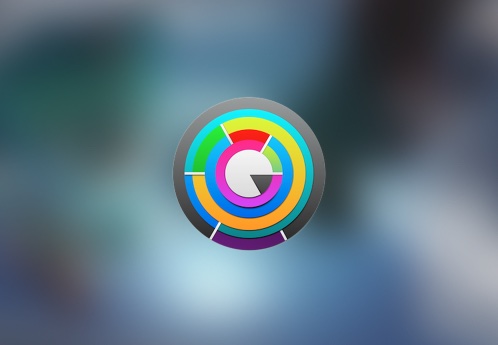
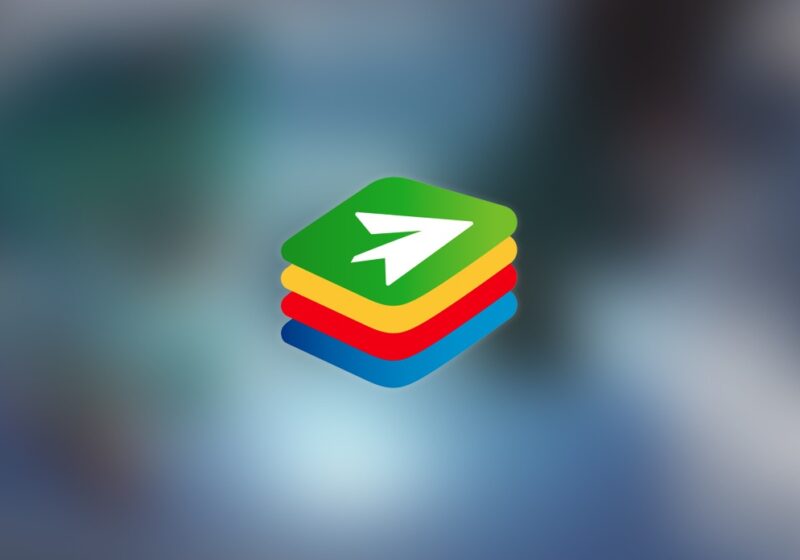
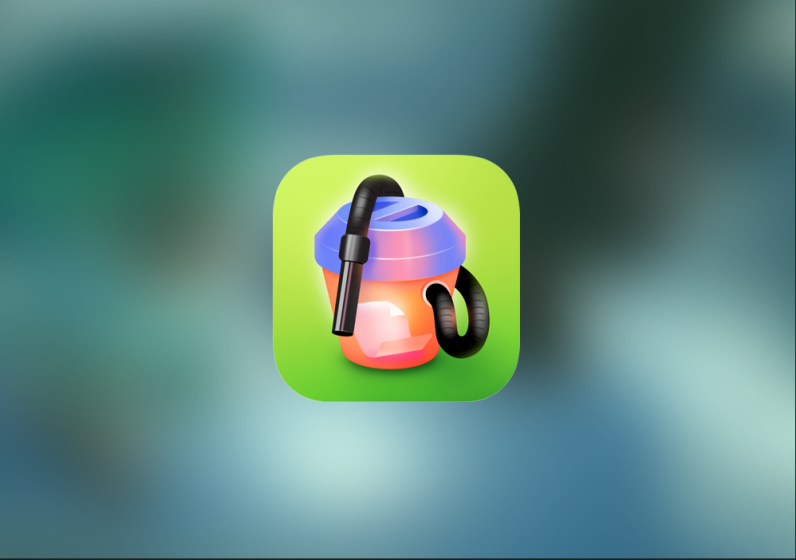
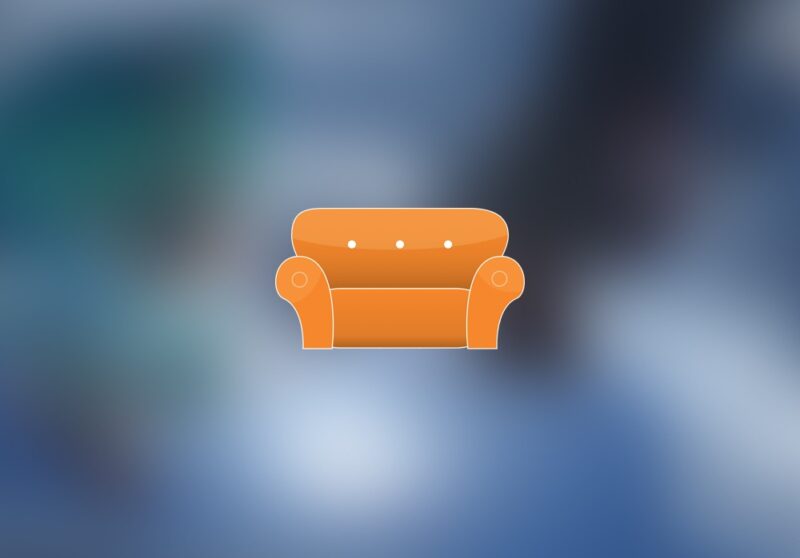
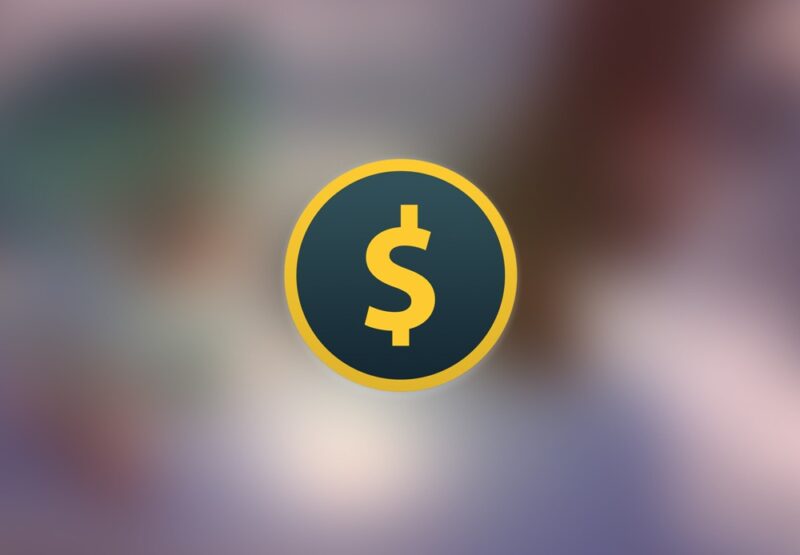
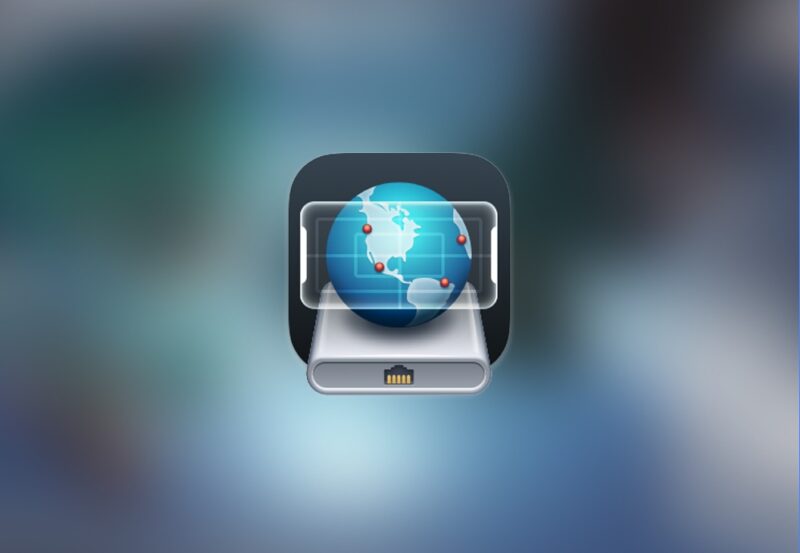


暂无评论内容